Menukar, mengedit dan memampatkan video/audio dalam 1000+ format dengan kualiti tinggi.
7 Pembuat Tayangan Slaid Dalam Talian: Kebaikan/Keburukan dan Banyak Lagi Akan Didedahkan
Dengan rangkaian luas pembuat tayangan slaid dalam talian hari ini, mencipta tayangan slaid yang menawan tidak pernah semudah ini. Adakah untuk pembentangan perniagaan atau projek sekolah? Mungkin anda sedang mencipta montaj foto untuk sesuatu majlis. Tanpa mengira sebabnya, terdapat alat di luar sana untuk membantu idea anda menjadi nyata! Untuk membantu anda memilih yang terbaik, siaran ini mengulas 7 pembuat tayangan slaid dalam talian, menyerlahkan kebaikan dan keburukan mereka. Anda juga akan menemui alat yang dicadangkan pada penghujungnya.
Senarai Panduan
Teratas 1. Pembuat Tayangan Slaid Clideo Teratas 2. Pembuat Tayangan Slaid Dalam Talian Percuma Adobe 3 Teratas. Pembuat Tayangan Slaid Dalam Talian Percuma Canva Top 4. Pembuat Tayangan Slaid Kapwing Top 5. Pembuat Tayangan Slaid Percuma FlexClip Top 6. Pembuat Tayangan Slaid Dalam Talian SlidesgoFree 7 Teratas. Pembuat Tayangan Slaid Smilebox Disyorkan Pembuat Tayangan Slaid pada Windows dan MacTeratas 1. Pembuat Tayangan Slaid Clideo
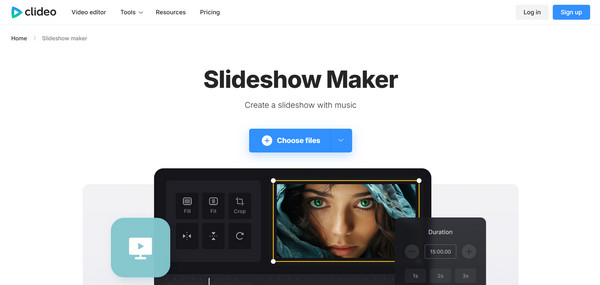
Clideo mempunyai skrin utama yang mudah untuk mencipta tayangan slaid foto dan video. Ia membolehkan anda memuat naik imej dan video daripada sumber seperti Google Drive dan Dropbox atau terus daripada peranti anda. Walaupun versi percumanya termasuk tera air, pembuat tayangan slaid dalam talian percuma ini masih menyediakan ciri penyuntingan penting yang sesuai untuk projek video pantas.
Apa yang saya suka:
• Bekerja sepenuhnya berasaskan web.
• Mempunyai antara muka yang mesra pengguna.
• Menyokong berbilang format dan sumber fail.
Perkara yang saya tidak suka:
• Rendering mungkin lambat untuk fail besar.
• Mempunyai alat penyuntingan lanjutan yang terhad.
• Eksport versi percumanya mempunyai tera air.
Teratas 2. Pembuat Tayangan Slaid Dalam Talian Percuma Adobe
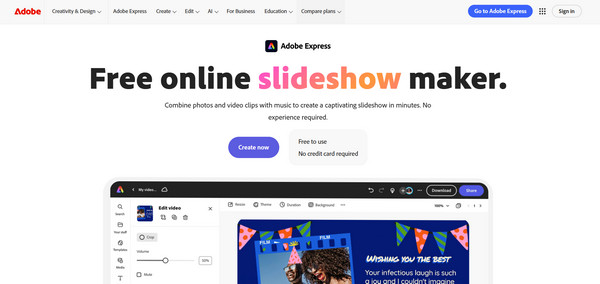
Seterusnya ialah pembuat tayangan slaid Adobe, yang merupakan sebahagian daripada Adobe Express, dan menawarkan set alat yang mantap untuk menghasilkan tayangan slaid berkualiti profesional. Pembuat tayangan slaid dalam talian ini menyediakan perpustakaan templat, trek muzik dan imej stok yang luas. Ia juga mempunyai sokongan untuk fungsi drag-and-drop dan membolehkan anda menyesuaikan teks, peralihan dan animasi. Adobe adalah lebih berat ciri daripada kebanyakan saingan tetapi mungkin mengatasi pengguna biasa.
Apa yang saya suka:
• Akses kepada perpustakaan templat dan stok yang luas.
• Menawarkan alat penyuntingan lanjutan untuk penyesuaian.
• Mempunyai pilihan kerjasama dan perkongsian.
Perkara yang saya tidak suka:
• Memerlukan akaun sebelum menggunakan.
• Antara mukanya mungkin rumit untuk pengguna kali pertama.
3 Teratas. Pembuat Tayangan Slaid Dalam Talian Percuma Canva
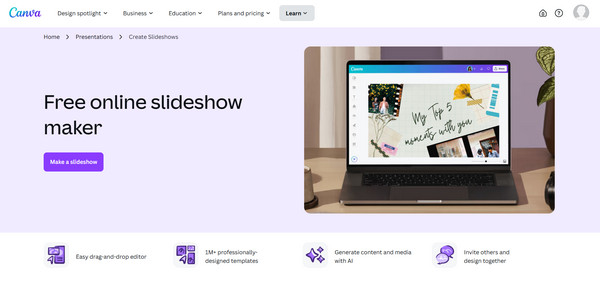
Canva yang terkenal ini terkenal dengan kepelbagaian dan kemudahan penggunaannya. Menggunakan pembuat tayangan slaid dalam talian ini, anda boleh membuat persembahan yang menarik secara visual menggunakan set templat, animasi dan fonnya. Ia juga mempunyai penyuntingan pasukan masa nyata dan integrasi luas, cth, Google Drive dan media sosial. Walaupun banyak cirinya boleh diakses secara percuma, beberapa elemen premium memerlukan langganan.
Apa yang saya suka:
• Antara muka dan kawalan yang mudah digunakan.
• Templat dan elemen reka bentuk yang meluas.
• Kerjasama penutup dan banyak pilihan perkongsian.
Perkara yang saya tidak suka:
• Banyak elemen tersedia semasa melanggan.
• Tera air pada beberapa reka bentuk.
Top 4. Pembuat Tayangan Slaid Kapwing
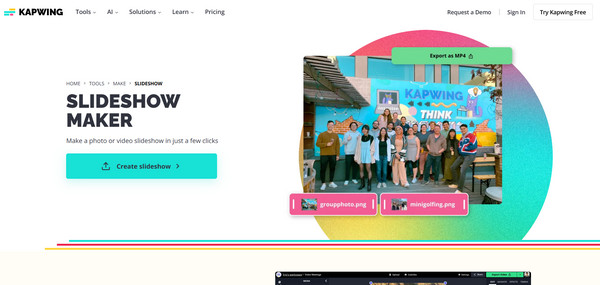
Sebuah platform penyuntingan multimedia dalam talian, Kapwing mempunyai pembuat tayangan slaid antara set alatannya. Ia merangkumi beberapa format media dan menyediakan sekumpulan pilihan untuk teks, peralihan dan audio yang boleh ditambah pada tayangan slaid anda. Pembuat tayangan slaid dalam talian ini sesuai untuk pengeditan pantas dan untuk semua orang yang ingin mencipta kandungan untuk platform media sosial.
Apa yang saya suka:
• Ia dibuat untuk suntingan tayangan slaid yang cepat dan mudah.
• Pegang pelbagai format media dan alatan penyuntingan.
Perkara yang saya tidak suka:
• Perlu langganan untuk menikmatinya sepenuhnya.
• Mempunyai tera air pada eksport melainkan dinaik taraf.
Top 5. Pembuat Tayangan Slaid Percuma FlexClip
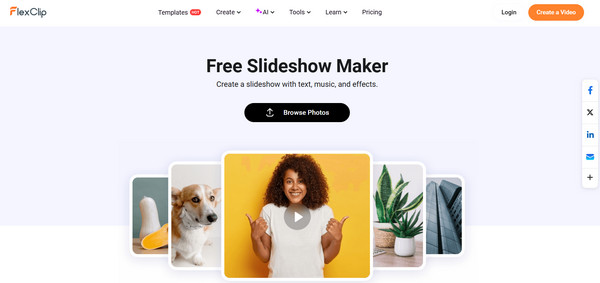
FlexClip di sini ialah platform dalam talian yang mengimbangi kemudahan penggunaan dan penyesuaian dengan sempurna. Ia menawarkan pelbagai templat, rakaman stok dan trek muzik untuk menambah baik semua pembentangan. Tidak seperti pembuat tayangan slaid dalam talian yang lain, ia dioptimumkan untuk cerita video dan klip pemasaran, menjadikannya pilihan yang bagus untuk perniagaan kecil dan sorotan produk.
Apa yang saya suka:
• Sekumpulan templat dan stok tersedia
• Menawarkan antara muka intuitif dengan fungsi drag-and-drop.
• Sesuai untuk tayangan slaid asas.
Perkara yang saya tidak suka:
• Tera air dibentangkan pada eksport.
• Versi percumanya mempunyai had pada kualiti eksport.
Top 6. Pembuat Tayangan Slaid Dalam Talian SlidesgoFree
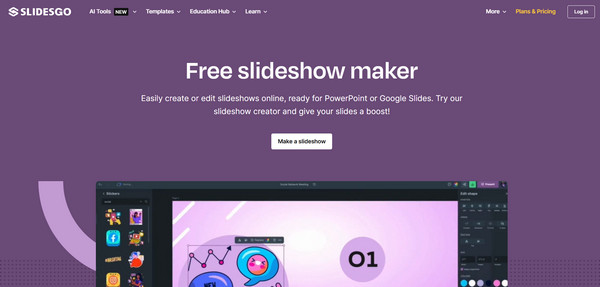
Sementara itu, Slidesgo mungkin berfungsi secara berbeza daripada yang lain dalam senarai pembuat tayangan slaid dalam talian ini, kerana ia direka untuk memuat turun templat. Ia memfokuskan pada memberi anda templat persembahan yang kaya dengan kandungan untuk pendidikan, pemasaran, perniagaan dan banyak lagi. Jika anda ingin mempunyai lebih kawalan ke atas format tayangan slaid anda, anda mungkin mendapati Slidesgo sempurna.
Apa yang saya suka:
• Tidak perlu sambungan setelah templat disimpan.
• Benarkan anda menyesuaikan menggunakan perisian persembahan.
Perkara yang saya tidak suka:
• Tiada ciri interaktif berbanding yang lain.
• Memerlukan perisian luaran seperti Slaid Google.
7 Teratas. Pembuat Tayangan Slaid Smilebox
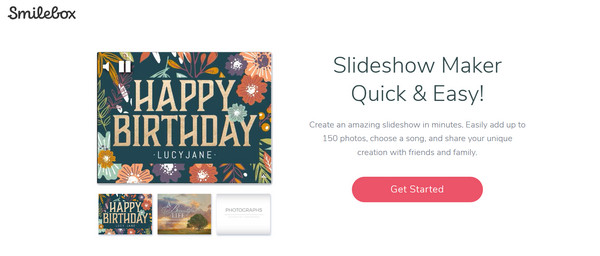
Akhir sekali, Smilebox. Ia menyerlah kerana tumpuan berasaskan majlis, lebih banyak untuk album foto, kad ucapan dan tayangan slaid keluarga. Menggunakan pembuat tayangan slaid dalam talian ini, anda boleh mendapatkan templat bertema yang boleh disesuaikan dengan muzik dan sentuhan peribadi. Video ini dan pembuat tayangan slaid GIF sesuai untuk sesiapa sahaja yang ingin mencipta tayangan slaid emosi berbanding tayangan slaid profesional.
Apa yang saya suka:
• Fungsi seret dan lepas.
• Pelbagai templat untuk majlis yang berbeza.
Perkara yang saya tidak suka:
• Tera air mungkin muncul pada eksport.
• Mempunyai pilihan penyesuaian terhad dalam versi percuma.
Disyorkan Pembuat Tayangan Slaid pada Windows dan Mac
Apabila ia datang untuk mencipta tayangan slaid yang menakjubkan pada Windows dan Mac, adalah bagus untuk mempunyai alat yang intuitif dan kaya dengan ciri untuk mengendalikan kedua-dua imej dan video. satu pembuat tayangan slaid yang menonjol ialah 4Easysoft Total Video Converter. Ia mungkin berbunyi seperti penukar sahaja, tetapi ia juga merupakan pembuat tayangan slaid yang sangat baik secara percuma dengan Pembuat MV terbina dalamnya. Ia memegang gabungan alat penyuntingan, tema pra-dibuat dan sokongan luas untuk format media. Di sini, anda boleh memangkas, memutar, menambah kesan, penapis dan sari kata serta menyesuaikan trek audio anda. Tidak seperti pembuat tayangan slaid dalam talian, 4Easysoft memastikan output berkualiti tinggi, sehingga 4K, dan kawalan komputer ke atas tetapan eksport, termasuk resolusi, kadar bingkai, kadar bit, dsb.

Mod MV Maker untuk penciptaan tayangan slaid pantas dengan sekumpulan fungsi.
Menyokong susunan slaid drag-and-drop untuk kedua-dua video dan imej.
Tetapan output yang boleh disesuaikan, cth, resolusi, kadar bit, dsb, untuk memperoleh hasil yang diingini.
Pratonton masa nyata untuk setiap pengeditan yang digunakan untuk menyemak semula sebelum memuktamadkan.
100% Selamat
100% Selamat
Langkah 1Sebaik sahaja anda telah membuka 4Easysoft Total Video Converter, pergi ke widget "MV Maker" untuk mula membuat tayangan slaid anda. Klik butang "Tambah" untuk membawa masuk foto dan klip anda. Anda boleh menggunakan fungsi drag-and-drop atau butang "Ahead" atau "Behind" untuk memesannya.

Langkah 2Klik butang "Edit" untuk membuka tetingkap pengeditan yang mengandungi tab seperti: Putar & Pangkas, Kesan & Penapis, Tera Air, Audio dan Sarikata. Laraskan pembingkaian dan orientasi dalam tab pertama, dan jika anda ingin menambah bakat, gunakan rupa dan laraskannya agar sepadan dengan mood tayangan slaid anda.
Untuk menambah penjenamaan pada tayangan slaid anda, anda boleh menambah teks atau tera air imej, muzik latar belakang pantat, dan juga tindanan sari kata untuk konteks tambahan.

Langkah 3Kini, tiba masanya untuk menyatukan semuanya dengan tema. Dalam bahagian "Tema", pilih gaya yang sesuai dengan getaran anda. Selepas itu, pergi ke tab "Tetapan" untuk menambah tajuk intro dan outro atau tweak audio anda.

Langkah 4Gembira dengan ciptaan terakhir? Klik butang "Eksport". Sebelum menyimpan, pilih format, kualiti, peleraian dan banyak lagi bergantung pada perkara yang anda suka. Setelah ditetapkan, klik butang "Mulakan Eksport" untuk menyimpan tayangan slaid anda yang telah siap.

Kesimpulan
Memilih pembuat tayangan slaid dalam talian yang betul bergantung pada matlamat anda. Setiap daripada 7 alat teratas yang disemak menawarkan sesuatu yang unik, daripada antara muka yang mesra kepada penyesuaian gred profesional. Walau bagaimanapun, untuk penyelesaian yang lebih mantap dan berasaskan desktop yang menggabungkan kuasa setiap pembuat tayangan slaid dalam talian, cuba 4Easysoft Total Video Converter. Ia melangkaui susunan slaid mudah dengan menawarkan pilihan penyesuaian, kesan terbina dalam dan pilihan eksport berkualiti tinggi. Jadi, ayuh dan ubah imej dan klip anda menjadi tayangan slaid sinematik.
100% Selamat
100% Selamat



